Содержание
Если вы активировали раздел «Магазин», который предназначен для авторов/экспертов, то для перехода в партнерский раздел, то откройте меню, нажав на него в шапке аккаунта и выберите раздел «Рекламировать».
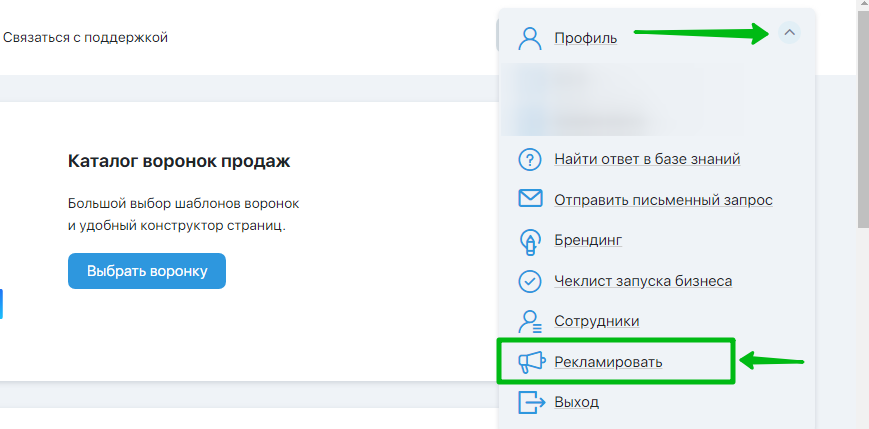
Основная страница партнерского кабинета содержит список партнерских программ, в которых вы участвуете.
В таблице можно посмотреть обобщенную статистику по каждой партнерке, по клику на изображение кошелька посмотреть какие способы выплат предусмотрены для данной партнерки, а для работы с конкретной партнерской программой кликнуть на ее название в списке партнерских программ.
Фильтр
По умолчанию данные в таблице выводятся за все время. Фильтр позволяет настроить период выдачи.
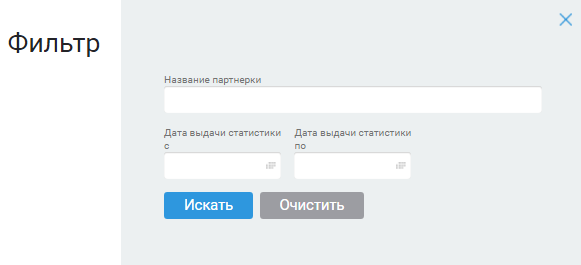
Кроме того, можно выбрать данные по определенной партнерке, задав ее название в соответствующей строке.
Заполнять все поля фильтра необязательно. После ввода данных нужно нажать кнопку Искать, чтобы применить фильтр. Для вывода всей таблицы целиком служит кнопка Очистить.
Избранное
Клик по звездочке в первом столбце позволяет добавить партнерку в избранное. Звездочка становится желтой, такие партнерки отображаются вверху страницы.
Повторный клик удаляет партнерку из избранного. Звездочка опять становится серой.
Удаление партнерки
Для удаления партнерки служит крестик в последней колонке таблицы.
Переход к выбранной партнерке
Клик по названию партнерской программы позволяет перейти к непосредственной работе с ней.
При этом меню изменит свой вид.
Клик по кнопке Каталог позволит вернуться обратно на главную страницу партнерского кабинета.
Каталог JustClick
Кнопка Рейтинг партнерских программ JustClick служит для перехода в каталог партнерских программ, где можно выбрать подходящую программу и стать партнером.
FAQ (ответы на частые вопросы)
Для того чтобы перейти из вашего кабинета магазина в ваш кабинет партнера:
- В кабинете магазина (или его еще называют авторским кабинетом) кликните по значку галочки рядом с фото профиля, который находится в правом верхнем углу страницы.
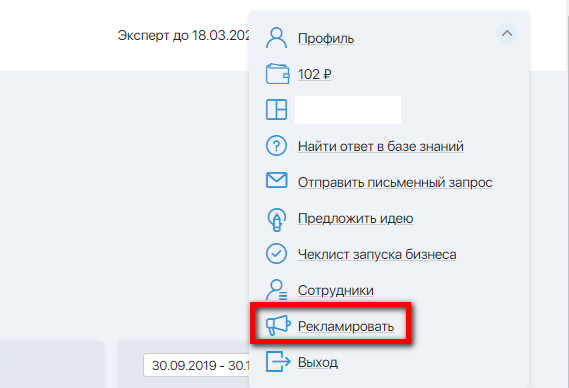
- В выпадающем меню нажмите на «Рекламировать».
- После этого вы попадете в свой партнерский кабинет.
Для того чтобы перейти из кабинета партнера в кабинет магазина:
- В кабинете партнера кликните по значку процентов «%», который находится в правом верхнем углу страницы.
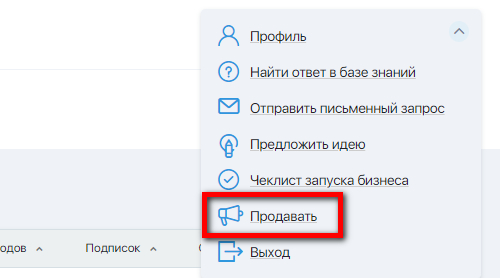
- В выпадающем меню нажмите на «Продавать».
- После этого вы попадете в кабинет магазина.
Также, стоит отметить, что как в кабинет магазина, так и в партнерский кабинет, вы можете заходить по прямым ссылкам:
- Для входа в кабинет магазина — http://justclick.ru/access/logon/
- Для входа в партнерский кабинет — http://justclick.ru/partner/
Для того чтобы войти в личный кабинет, нажмите на ссылку «Вход» (в правом верхнем углу) на главной странице сайта https://justclick.ru. Либо сразу пройдите по ссылке — https://justclick.ru/access/logon/
В открывшемся окне введите в первом поле ваш логин, а во втором пароль, и нажмите на кнопку «Вход».
Если у вас есть доступ к электронной почте и телефону, которые привязаны к вашему аккаунту, то напишите, пожалуйста, запрос в поддержку с этой почты. Написать запрос нужно на адрес: support@justclick.ru
После этого специалист Службы поддержки пришлет вам дальнейшие действия и нужно будет пройти процедуру верификации. Это простая процедура. На ваш номер телефона (привязанный к аккаунту) будет отправлено смс с кодом подтверждения, который нужно будет сообщить сотруднику поддержки для осуществления верификации.
Вы забыли пароль от вашего аккаунта? Не беда. Его можно легко восстановить.
Для того чтобы восстановить пароль:
- На странице входа в ваш личный кабинет https://justclick.ru/access/logon/ нажмите на ссылку, которая находится под кнопкой «Вход».
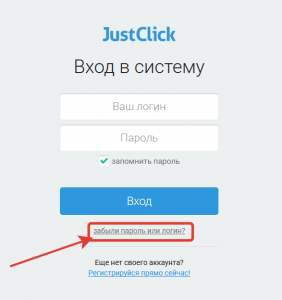
- Дальше следуйте инструкциям, которые предложит система.
К сожалению, изменить логин в JustClick нельзя.
Но вы можете привязать к своему аккаунту в JustClick.ru свой домен или поддомен.
В этом случае все ваши страницы, созданные в аккаунте, а так же страницы оформления заказов, будут отображаться по адресу вашего домена, а Ваш логин будет использоваться только для входа в аккаунт JustClick.
Привязать домен можно в разделе Сайт — Настройки — кнопка «Домены».
Подробная инструкция по привязке домена находится вот тут.
Изменить email в вашем аккаунте можно только через запрос в Службу клиентской поддержки Джастклик и после прохождения верификации.
Чтобы подать запрос, авторизуйтесь в системе и либо напишите в онлайн чат поддержки (иконка чата в правом нижнем углу экрана), либо напишите в систему письменных запросов (знак вопроса в правом верхнем углу экрана).
После этого специалист Службы поддержки пришлет вам дальнейшие действия и нужно будет пройти процедуру верификации. Это простая процедура. На ваш номер телефона (привязанный к аккаунту) будет отправлено смс с кодом подтверждения, который нужно будет сообщить сотруднику поддержки для осуществления верификации.
Вы можете легко изменить ваш номер телефона самостоятельно, следуя шагам инструкций ниже.
Для изменения номера телефона из кабинета Партнера:
- В вашем личном Партнерском кабинете нажмите галочку вверху справа и выберете пункт «Профиль» в открывшемся меню. или сразу перейдите по ссылке — https://ВашЛогин.justclick.ru/advertise/profile/edit/
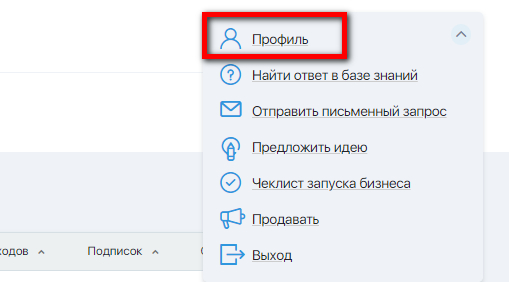
- В открывшейся странице нажмите на ссылку «Изменить Ваш номер телефона» и следуйте дальнейшим инструкциям, которые предложит система.
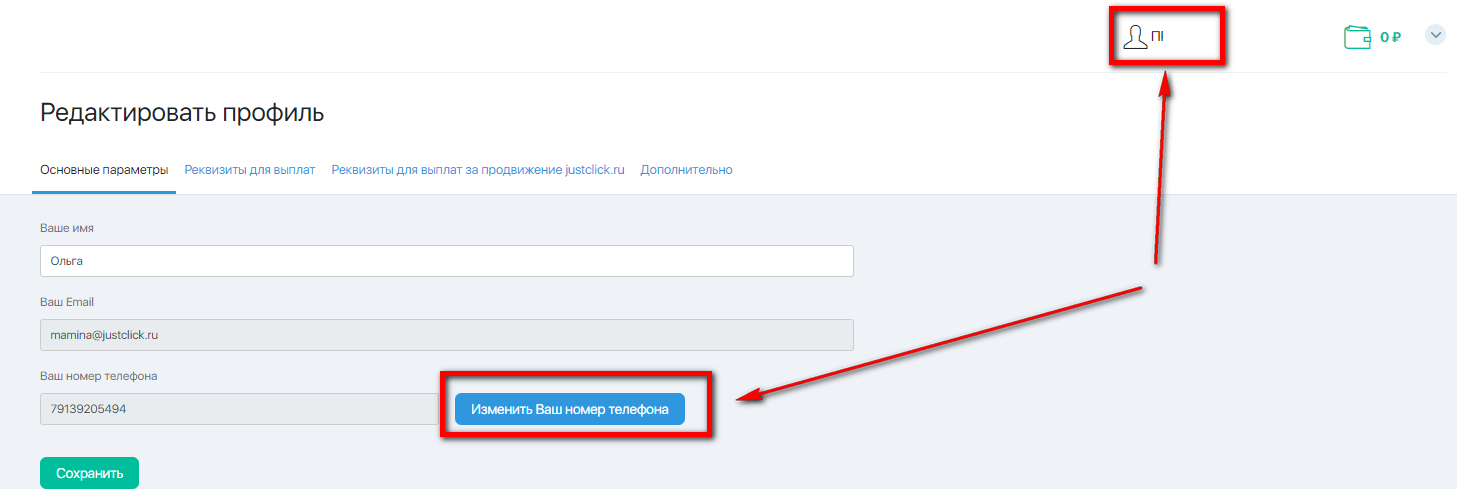
Для изменения номера телефона из кабинета Магазина:
- В вашем личном кабинете Магазина нажмите на галочку рядом с фото профиля и выберете пункт «Профиль» в меню, или сразу перейдите по ссылке — https://ВашЛогин.justclick.ru/profile/edit/
- В открывшейся странице нажмите на кнопку «Изменить Ваш номер телефона» и следуйте дальнейшим инструкциям, которые предложит система.
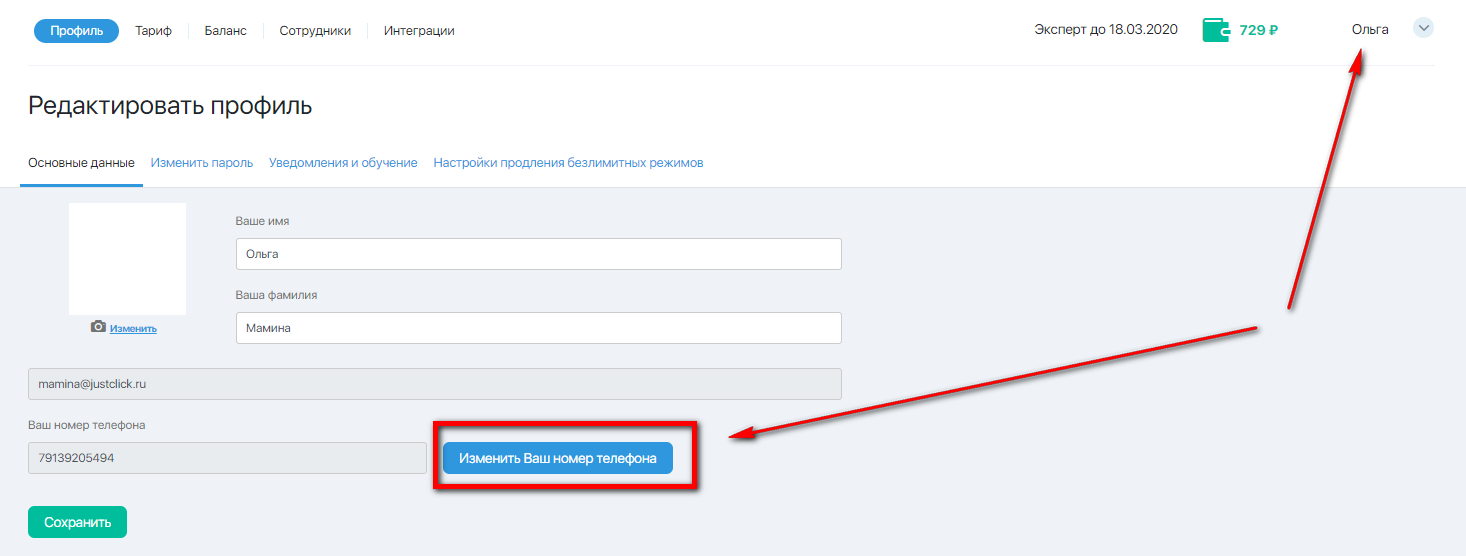
Для изменения пароля из кабинета Партнера:
- Для того чтобы сменить пароль, нажмите по имени на верхней панели личного кабинета (справа вверху, рядом со знаком вопроса).
- На открывшейся странице вы сможете изменить ваш пароль во вкладке «Дополнительно».
Для изменения пароля из кабинета Магазина:
- Для того чтобы сменить пароль, нажмите по имени на верхней синей панели личного кабинета (имя пишется рядом с названием тарифа).
- На открывшейся странице вы сможете изменить ваш пароль во вкладке «Изменить пароль».

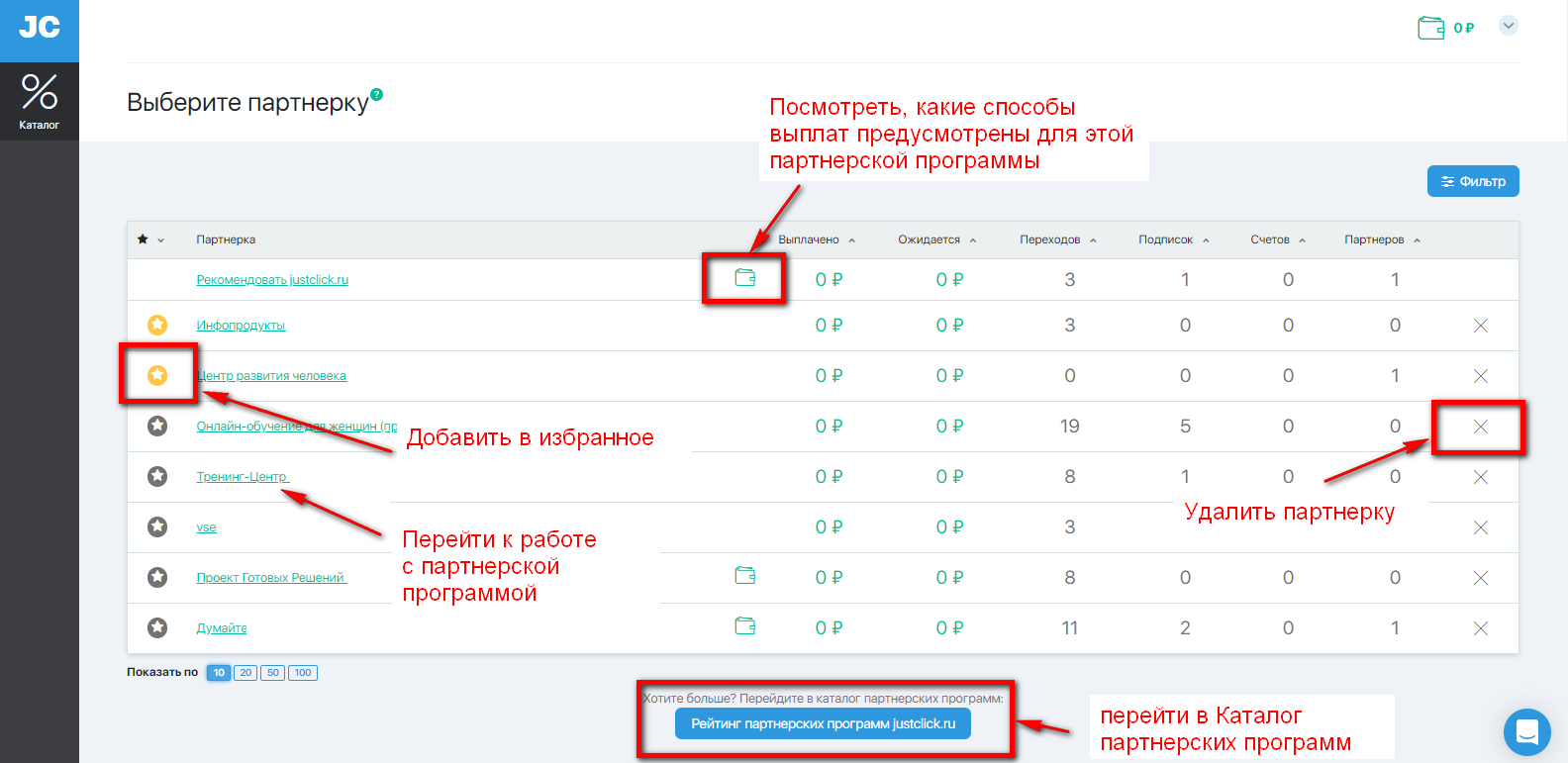
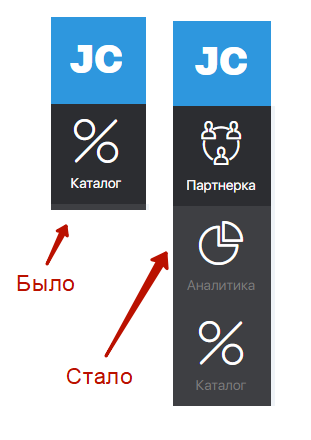
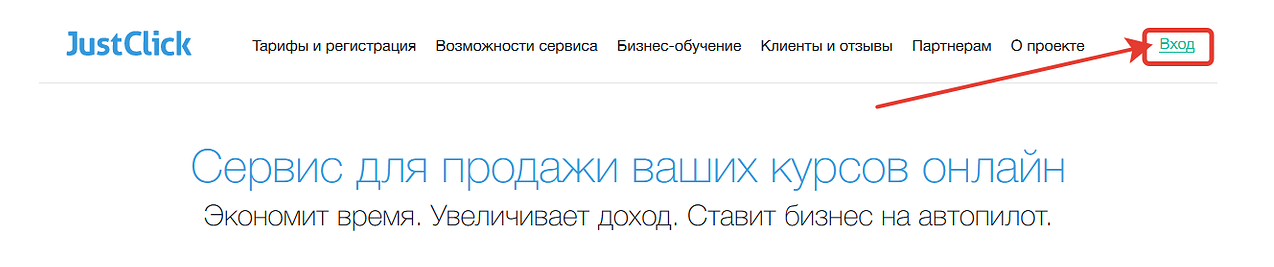


 (47 оценок, среднее: 3,60 из 5)
(47 оценок, среднее: 3,60 из 5)